乐趣摄影头 ManyCam-乐趣摄影头 ManyCam下载 v7.4.0.22官方正式版

- 软件大小:查看
- 软件语言:简体中文
- 授权方式:免费软件
- 更新时间:2023-08-16
- 软件类型:国产软件
- 推荐星级:
- 运行环境:XP,Win7,Win8,Win10,Win11
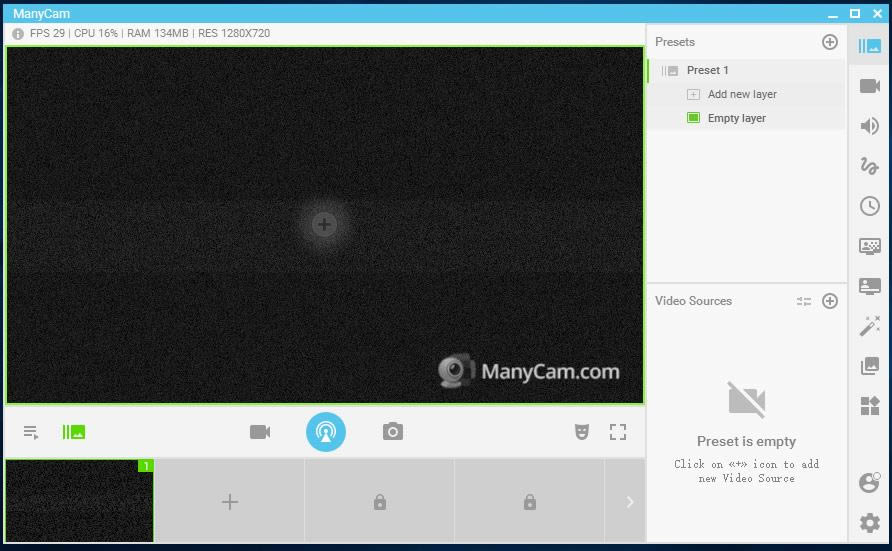 ManyCam(乐趣摄影头)是一款安全免费的摄像头软件,支持摄像头分割功能,通用性极强,可以完美运用于多种环境,快来下载吧。 ManyCam基本简介ManyCam(乐趣摄影头)是一款适用于多个场合的高度灵活的网络摄像头,您可以通过任何应用程序,添加文字到您的摄像头视频窗口;您还可以在视频窗口添加酷动画,并显示您的当地日期。ManyCam还有一个选项,可以添加生动的的CGI图形,像火灾和水灾的效果,甚至使之看起来你的房子里面好像下雪了。 我们在影音视频聊天室通常会同时和多个好友聊天,无奈摄像头不够用,ManyCam可以解决这个问题,它能同时让多个即时通讯软件的视频视窗都显示目前本机摄像头所拍摄的内容,无论你用的是MSN还是Yahoo、Skype、AIM、PalTalk、Camfrog,你的影音视频聊天室好友一个也不会错过! 完美提醒:软件捆绑有插件,安装时可以自行选择。 ManyCam功能特色具有摄像头分割功能,能同时让多个即时通讯软件的视频视窗都显示目前本机WebCam所拍摄的内容。 可以将你从背景中“抠”出来,再叠加到动态背景上面。 支持MSN、Yahoo、Skype、AIM、PalTalk、Camfrog等众多影音视频聊天室软件。 WebCam能在视频内容加入动画、文字、时间日期等。 可以制作火烧、水中世界、雪花流泪等特效,有了它,你的影音视频聊天室会充满更多乐趣。 ManyCam安装使用下载ManyCam软件,解压压缩包,双击.exe文件, 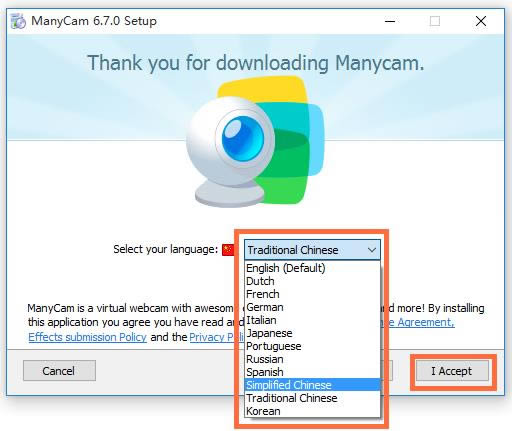 选择语言,阅读协议,点击【I Accept】, 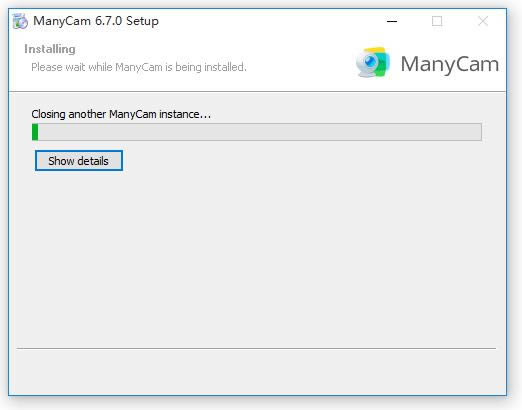 软件开始安装,安装成功能,打开乐趣摄影头,进入主界面,点击【设置】菜单, 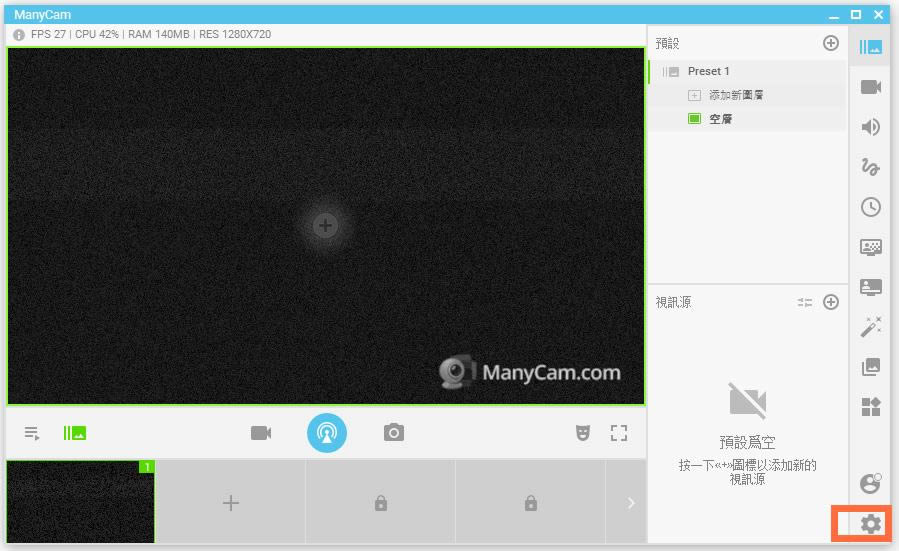 进入设置界面,同样可以选择语言,如图, 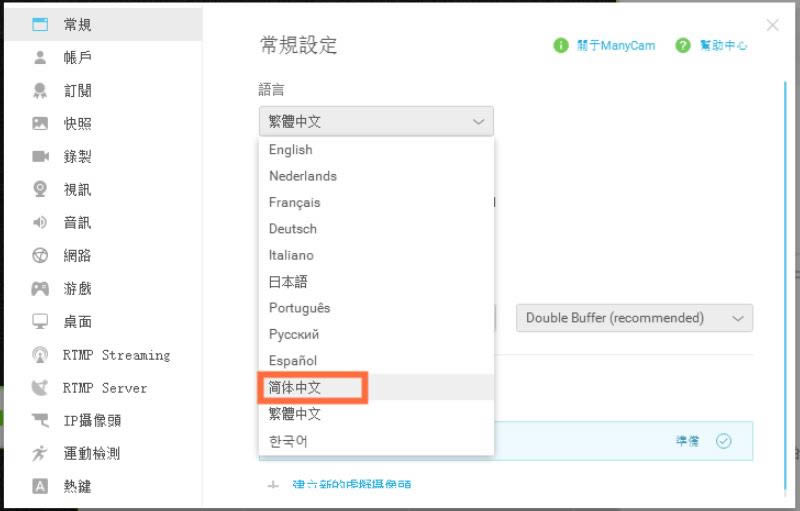 点击主界面的录制按钮,即可开始录制视频,  录制完成,点击如图按钮,暂停录制, 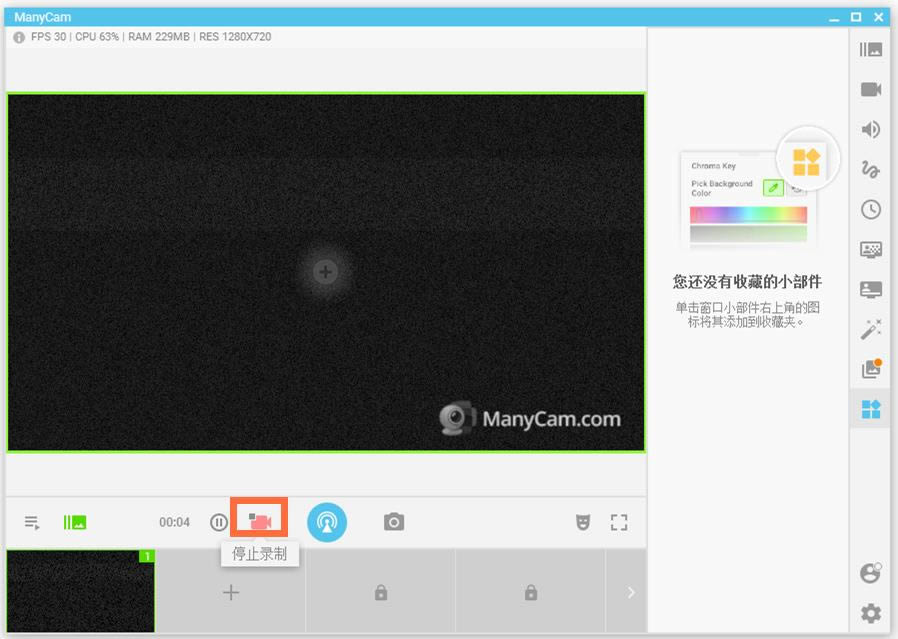 点击中间的蓝色按钮,可以开启直播功能, 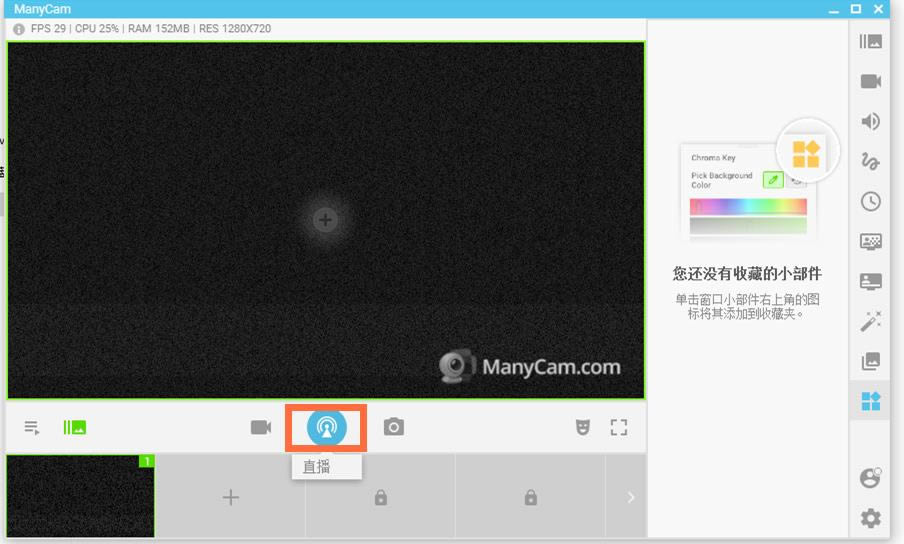 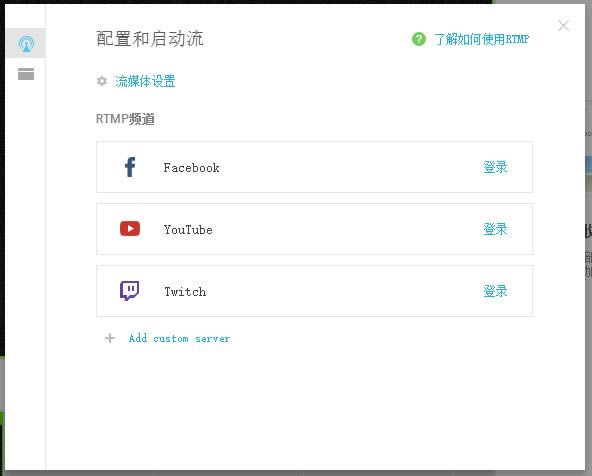 在任务栏右下角可以看到软件图标,鼠标右击,会弹出一系列菜单, 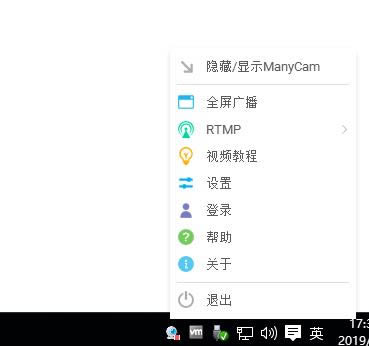 相对于大多数用户来说,视频软件的编辑功能是面向专业人员或有兴趣爱好的人员使用的功能。 |


